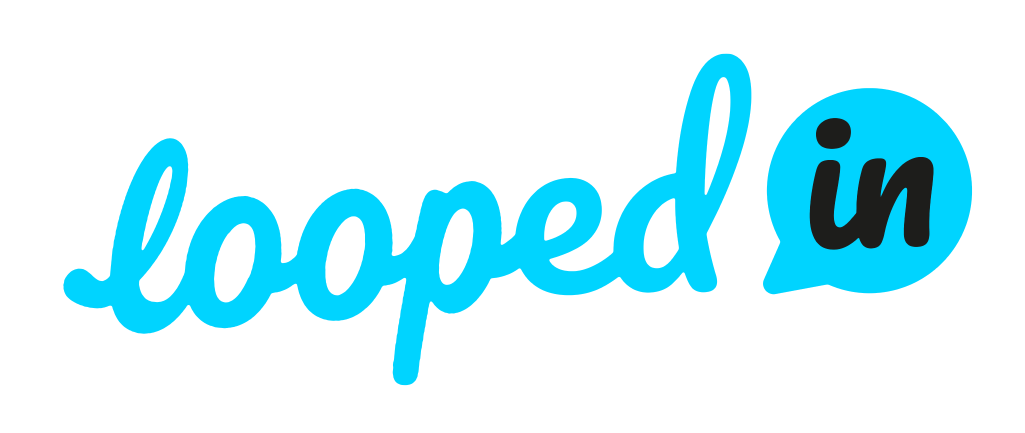Om gebruik te maken van de Single Sign-On (SSO) functionaliteit zullen bij veel gemeenten de gebruikers gebruik moeten maken van de Microsoft Authenticator app om via de Single Sign-On (SSO) functie in te loggen. In dit document staat een korte uitleg hoe deze app de eerste keer ingesteld kan worden, en hoe er vervolgens ingelogd kan worden met SSO.
Let op! Dit geldt niet voor alle gemeenten. Het kan ook zijn dat een gemeente voor een andere authenticatie methode heeft gekozen.
Uitnodiging Single Sign-On accepteren
Wanneer je als gebruiker bent uitgenodigd voor Single Sign-On, dan ontvang je hierover een mailtje. Deze e-mail wordt verstuurd vanuit “Progesity”, en ziet er als volgt uit:
Accepteer de uitnodiging door op “Uitnodiging accepteren” te klikken. Je wordt dan doorverwezen naar een pagina waarop je de Microsoft Authenticator app kan instellen
De Microsoft Authenticator app instellen
1. De eerste stap is om de app te downloaden, als je deze nog niet op je telefoon staat.
Lees voor meer instructie over het downloaden van de app de volgende link: https://support.microsoft.com/nl-nl/account-billing/de-microsoft-authenticator-app-downloaden-en-installeren-351498fc-850a-45da-b7b6-27e523b8702a
2. Blijf op de pagina Uw account instellen terwijl u de Microsoft Authenticator-app instelt op uw mobiele apparaat.
3. Open de Microsoft Authenticator-app, selecteer om meldingen toe te staan (indien gevraagd), selecteer Account toevoegen in het pictogram Aanpassen en beheren in de rechterbovenhoek en selecteer vervolgens Werk- of schoolaccount.
Opmerking: De eerste keer dat u de Microsoft Authenticator-app instelt, wordt u mogelijk gevraagd of u de app toegang wilt geven tot uw camera (iOS) of dat de app foto's kan maken en video's kan opnemen (Android). U moet Toestaan selecteren zodat de verificator-app toegang heeft tot uw camera om in de volgende stap een foto van de QR-code te maken. Als u de camera niet toestaat, kunt u de authenticator-app nog steeds instellen, maar moet u de codegegevens handmatig toevoegen. Zie Handmatig een account toevoegen aan de app voor informatie over het handmatig toevoegen van de code.
4. Ga terug naar de pagina Uw account instellen op uw computer en selecteer vervolgens Volgende. De pagina De QR-code scannen wordt weergegeven.
5. Scan de opgegeven code met de QR-codelezer van de Microsoft Authenticator-app, die op uw mobiele apparaat werd weergegeven nadat u uw werk- of schoolaccount in stap 6 hebt gemaakt.
6. De authenticator-app moet uw werk- of schoolaccount toevoegen zonder dat u aanvullende informatie nodig hebt. Als de QR-codelezer de code echter niet kan lezen, kunt u De QR-code niet scannen selecteren en de code en URL handmatig invoeren in de Microsoft Authenticator-app. Zie https://support.microsoft.com/nl-nl/account-billing/handmatig-een-account-toevoegen-aan-de-microsoft-authenticator-app-3bcc3672-6241-48ab-926c-6a6139e5f670 voor meer informatie over het handmatig toevoegen van een code.
7. Selecteer Volgende op de pagina De QR-code scannen op uw computer. Er wordt een melding verzonden naar de Microsoft Authenticator-app op uw mobiele apparaat om uw account te testen.
8. Keur de melding goed in de Microsoft Authenticator-app en selecteer vervolgens Volgende. Uw beveiligingsgegevens worden bijgewerkt om de Microsoft Authenticator-app standaard te gebruiken om uw identiteit te verifiëren wanneer u verificatie in twee stappen gebruikt of het wachtwoord opnieuw instelt.
Inloggen met SSO in BinnenBeter
Als je de Authenticator app hebt ingesteld, kom je automatisch op login pagina van BinnenBeter terecht. Je kunt hier nu inloggen door simpelweg op de knop “Inloggen met SSO” te klikken. Je hoeft niet meer je gebruikersnaam en/of wachtwoord in te vullen.
Dit geld zowel voor BinnenBeter als BinnenBeter mobiel